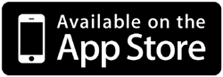①コマ図表示エリア
![]() 上段に「コマ図」、下段に「コース情報」を表示します。
上段に「コマ図」、下段に「コース情報」を表示します。
「⑨MPボタン」と「⑧MPセレクター」に連動しています。
![]() 「コマ図」には、「マップNo.」と、「交差点名」(ある場合のみ)を表示します。
「コマ図」には、「マップNo.」と、「交差点名」(ある場合のみ)を表示します。
![]() 「コース情報」にURLが表示されている場合、クリックすることでSafariが起動して、付加情報を表示します。
「コース情報」にURLが表示されている場合、クリックすることでSafariが起動して、付加情報を表示します。
![]() 「コース情報」が長文の場合、表示エリアはドラッグで、「スクロール」します。
「コース情報」が長文の場合、表示エリアはドラッグで、「スクロール」します。
②時間管理エリア
②~⑥は情報表示エリアです。「⑦Cボタン」がONのときに動作を開始します。
![]() 「白文字の時間表示」は、現在時刻を表します。
「白文字の時間表示」は、現在時刻を表します。
![]() 「オレンジ色の時間表示」は、(1)で入力されている「CP距離」を、(2)で入力されている「指示速度」で計算した「予想到着時間」になります。
「オレンジ色の時間表示」は、(1)で入力されている「CP距離」を、(2)で入力されている「指示速度」で計算した「予想到着時間」になります。
![]() 「黄色の時刻表示」は、(2)で黄色文字で表示されている「現在の平均速度」で走行した場合の「予想到達時間」との差を表示しています。
「黄色の時刻表示」は、(2)で黄色文字で表示されている「現在の平均速度」で走行した場合の「予想到達時間」との差を表示しています。
「マイナス、黄色文字」の場合は、「遅れ」
「プラス、水色文字」の場合は、「進み」を表します。
③CP距離表示エリア
CPまでの距離情報を表示するエリアです。
![]() 「CP距離入力エリア」には、オーガナイザーから提供されるCPまでの距離情報を入力します。
「CP距離入力エリア」には、オーガナイザーから提供されるCPまでの距離情報を入力します。
![]() 「CP距離入力エリア」は、コースデータがある場合のみ「⑧CPセレクター」「⑨CPボタン」と連動しています。
「CP距離入力エリア」は、コースデータがある場合のみ「⑧CPセレクター」「⑨CPボタン」と連動しています。
![]() 「白文字:現在距離」は、「⑦Cボタン」が押されてから走行した累積距離を表示します。
「白文字:現在距離」は、「⑦Cボタン」が押されてから走行した累積距離を表示します。
![]() 「オレンジ文字:CP距離残」は、「CP距離」から「現在距離」を減算した値が表示されます。
「オレンジ文字:CP距離残」は、「CP距離」から「現在距離」を減算した値が表示されます。
![]() 「CP距離入力エリア」は、基本的に「⑦Cボタン」がOFFのときに操作しますが、「⑦Cボタン」がONのとき(走行中)に値を変更することも可能です。
「CP距離入力エリア」は、基本的に「⑦Cボタン」がOFFのときに操作しますが、「⑦Cボタン」がONのとき(走行中)に値を変更することも可能です。
その場合、入力直後に「現在走行距離」を減算して、「②時間管理エリア」に反映されます。
④MP距離表示エリア
MPまでの距離情報を表示するエリアです。
![]() 「MP距離入力エリア」には、オーガナイザーから提供されるMPまでの距離情報を入力します。
「MP距離入力エリア」には、オーガナイザーから提供されるMPまでの距離情報を入力します。
![]() 「MP距離入力エリア」は、コースデータがある場合のみ「⑧MPセレクター」「⑨MPボタン」と連動しています。
「MP距離入力エリア」は、コースデータがある場合のみ「⑧MPセレクター」「⑨MPボタン」と連動しています。
![]() 「白文字:現在距離」は、「MPから次のMP、あで」の走行した累積距離を表示します。
「白文字:現在距離」は、「MPから次のMP、あで」の走行した累積距離を表示します。
![]() 「オレンジ文字:MP距離残」は、「MP距離」から「現在距離」を減算した値が表示されます。
「オレンジ文字:MP距離残」は、「MP距離」から「現在距離」を減算した値が表示されます。
![]() 「MP距離入力エリア」も「CP距離入力エリア」同様、基本的に「⑦Cボタン」がOFFのときに操作しますが、「⑦Cボタン」がONのとき(走行中)に値を変更することも可能です。
「MP距離入力エリア」も「CP距離入力エリア」同様、基本的に「⑦Cボタン」がOFFのときに操作しますが、「⑦Cボタン」がONのとき(走行中)に値を変更することも可能です。
「MP距離」は、直接「現在走行距離」には関連づけていませんので、値を変更しても「②時間管理エリア」は、変化ありません。
⑤速度表示エリア
現在の移動速度情報を表示するエリアです。
![]() 「指示速度入力エリア」には、オーガナイザーから提供される速度情報を入力します。
「指示速度入力エリア」には、オーガナイザーから提供される速度情報を入力します。
![]() 「指示速度入力エリア」は、コースデータがある場合のみ「⑧PCセレクター」「⑨PCボタン」と連動しています。
「指示速度入力エリア」は、コースデータがある場合のみ「⑧PCセレクター」「⑨PCボタン」と連動しています。
![]() 「白文字:現在速度」は、現在移動中の速度を表示します。
「白文字:現在速度」は、現在移動中の速度を表示します。
![]() 「黄色文字:平均速度」は、「⑦Cボタン」を押して、走行を開始してからの平均速度を表示します。
「黄色文字:平均速度」は、「⑦Cボタン」を押して、走行を開始してからの平均速度を表示します。
![]() 「指示速度入力エリア」は、「⑦Cボタン」のON/OFFに関わらず変更することができます。
「指示速度入力エリア」は、「⑦Cボタン」のON/OFFに関わらず変更することができます。
変更された場合、入力直後に「現在走行距離」をから計算して、「②時間管理エリア」に反映されます。
⑥燃費表示エリア
現在の燃料消費量情報を表示するエリアです。
![]() 「燃費入力エリア」には、オーガナイザーから提供される燃費情報を入力します。
「燃費入力エリア」には、オーガナイザーから提供される燃費情報を入力します。
![]() 「白文字:現在燃費」は、現在の平均燃費を表示します。
「白文字:現在燃費」は、現在の平均燃費を表示します。
![]() 「緑色文字:燃費差」は、「指示燃費」と「現在燃費」の差を表示します。
「緑色文字:燃費差」は、「指示燃費」と「現在燃費」の差を表示します。
![]() Ver1.0.0現在、燃費情報に関する仕様を策定中です。
Ver1.0.0現在、燃費情報に関する仕様を策定中です。
![]() そのため、コース情報をダウンロードしても、燃費情報は含まれません。
そのため、コース情報をダウンロードしても、燃費情報は含まれません。
![]() 「DX500」を使用した場合に限り、「平均燃費」情報が表示されます。
「DX500」を使用した場合に限り、「平均燃費」情報が表示されます。
⑦Cボタン
計測を「開始」「終了」する場合に押します。
誤動作防止のため「ダブルタップ」で、動作します。
下記3つの表示状態があります。
※スタンバイ
![]() 「OFF」計測を行っていない状態です。
「OFF」計測を行っていない状態です。
※オン
![]() 「ON」計測を行っている状態です。
「ON」計測を行っている状態です。
※アラート
![]() 「警告」状態です。
「警告」状態です。
「警告」状態は、CPまでの距離が近いことを警告します。
「⑨CPボタン」と連動して「警告」状態になります。
「警告距離」は、「Setting」設定画面にて変更することができます。
⑧セレクターエリア
「コース情報」が存在する場合に、各設定を変更する場合に使用します。
![]() 上から「CPセレクター」「MPセレクター」「PCセレクター」と呼びます。
上から「CPセレクター」「MPセレクター」「PCセレクター」と呼びます。
![]() 各セレクターの「>」ボタンは、次のデータ。「<」ボタンは前のデータを呼び出します。
各セレクターの「>」ボタンは、次のデータ。「<」ボタンは前のデータを呼び出します。
![]() 「CPセレクターの」「SET」ボタンを押すと、「③CP距離表示エリア」の「CP距離」入力エリアに、「コース情報」に指定された距離が入力されます。
「CPセレクターの」「SET」ボタンを押すと、「③CP距離表示エリア」の「CP距離」入力エリアに、「コース情報」に指定された距離が入力されます。
![]() 同時に、「MPセレクター」の値も「SET」状態になり、CP範囲の1番目のMP情報が「④MP距離表示エリア」の「MP距離」入力エリアに入力されます。
同時に、「MPセレクター」の値も「SET」状態になり、CP範囲の1番目のMP情報が「④MP距離表示エリア」の「MP距離」入力エリアに入力されます。
![]() PCセレクターにおいては、自動で選択されませんので、任意に「SET」ボタンを押してください。
PCセレクターにおいては、自動で選択されませんので、任意に「SET」ボタンを押してください。
![]() このように、「PCはMPに」「MPはCP」に紐付けられて動作しています。
このように、「PCはMPに」「MPはCP」に紐付けられて動作しています。
⑨コントロールボタン
コントロールボタンには、「CP」「MP」「PC」の3種類あります。
機能的には、「⑧セレクターエリア」の「>」ボタンにて選択して、「SET」する動作と同様です。
下記「MP」ボタンを例にとって解説いたします。
※スタンバイ
![]() 「OFF」の状態です。
「OFF」の状態です。
※予備警告
![]() 「予備警告」状態です、MPが近いことをチャイムでお知らせします。
「予備警告」状態です、MPが近いことをチャイムでお知らせします。
「警告距離」は、「Setting」設定画面にて変更することができます。
デフォルトでは、「1Km」範囲に設定されています。
※警告
![]() 「警告状態」です。
「警告状態」です。
「警告距離」は、「Setting」設定画面にて変更することができます。
デフォルトでは、「500m」範囲に設定されています。
![]() MPなったら、シングルタップすることで、次のMPデータがセットされます。
MPなったら、シングルタップすることで、次のMPデータがセットされます。
![]() 「コントロールボタン」は「⑦Cボタン」とは違い、シングルタップで動作します。
「コントロールボタン」は「⑦Cボタン」とは違い、シングルタップで動作します。
⑩距離補正エリア
「コース情報」提供のオフィシャル計測距離は、オフィシャル車両の走行距離を元に提供されています。
「距離補正」は、「③CP距離」「④MP距離」を、実際の走行距離を元に補正します。
![]() デフォルトの補正値は「1.0」です。
デフォルトの補正値は「1.0」です。
![]() 「ODボタン」を押すことによって、「実際の走行距離」÷「オフィシャル距離」の計算をします。
「ODボタン」を押すことによって、「実際の走行距離」÷「オフィシャル距離」の計算をします。
![]() 「ODボタン」は、「⑨コントロールボタン」同様、ODが近づいたことを警告します。
「ODボタン」は、「⑨コントロールボタン」同様、ODが近づいたことを警告します。
![]() オフィシャルから「ODの指示が無い」場合は、「⑪距離補正」画面にて、補正値を計算することができます。
オフィシャルから「ODの指示が無い」場合は、「⑪距離補正」画面にて、補正値を計算することができます。
⑪距離補正ボタン
距離補正画面の項をご覧ください
⑫Courceボタン
コース情報取得画面の項をご覧ください
⑬infoボタン
情報画面の項をご覧ください
⑭Settingボタン
設定画面の項をご覧ください